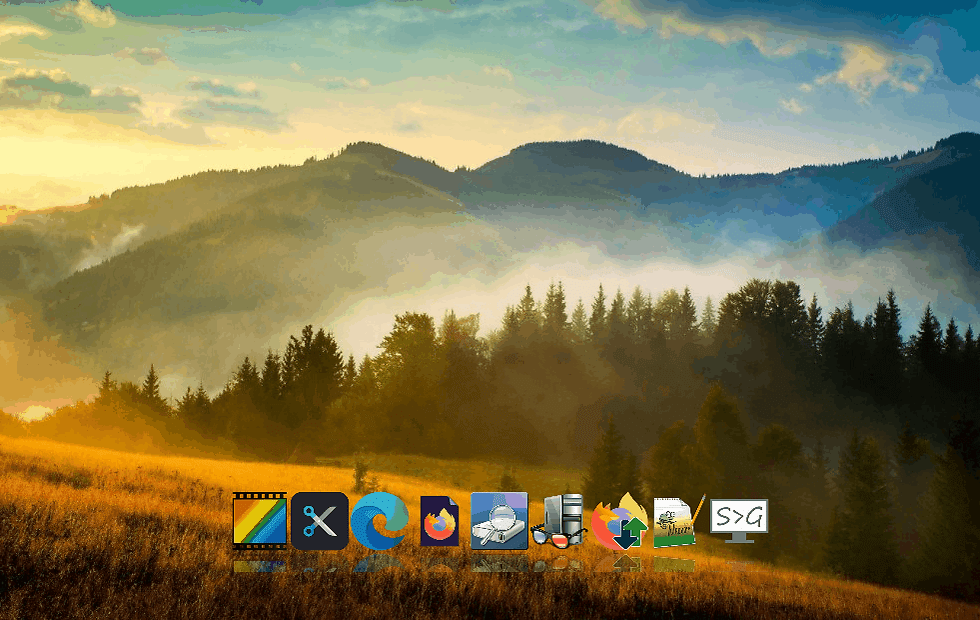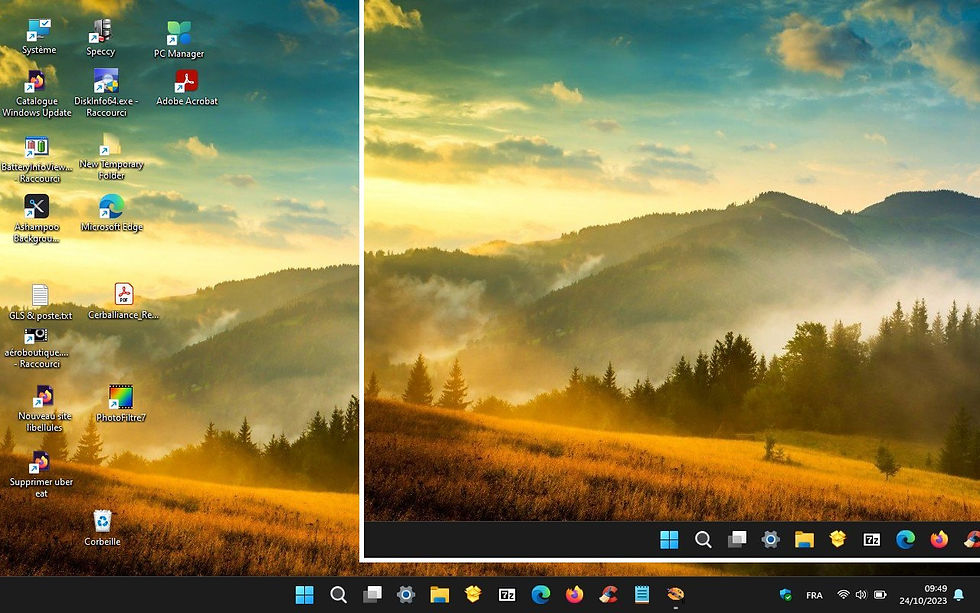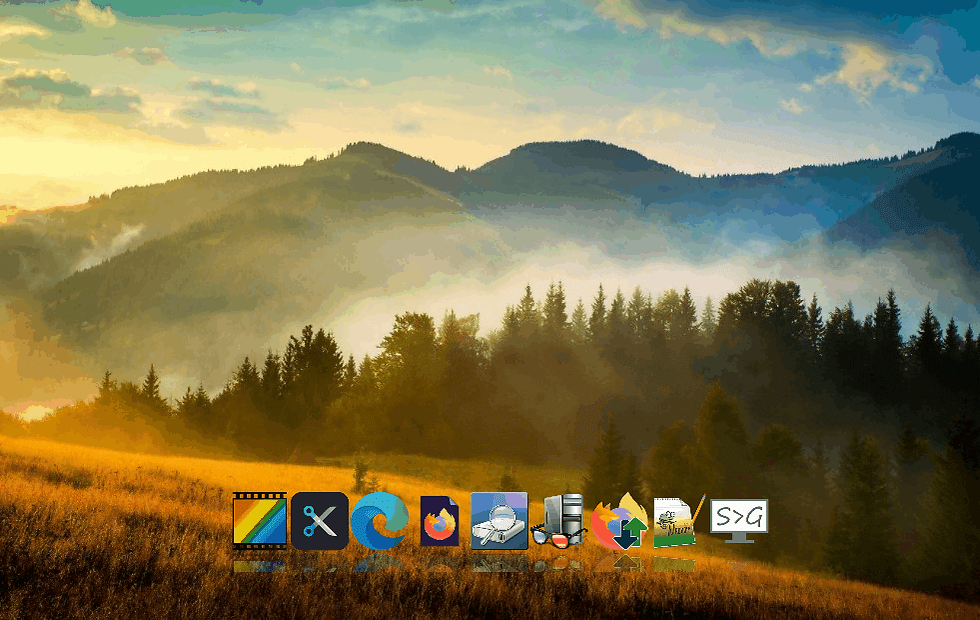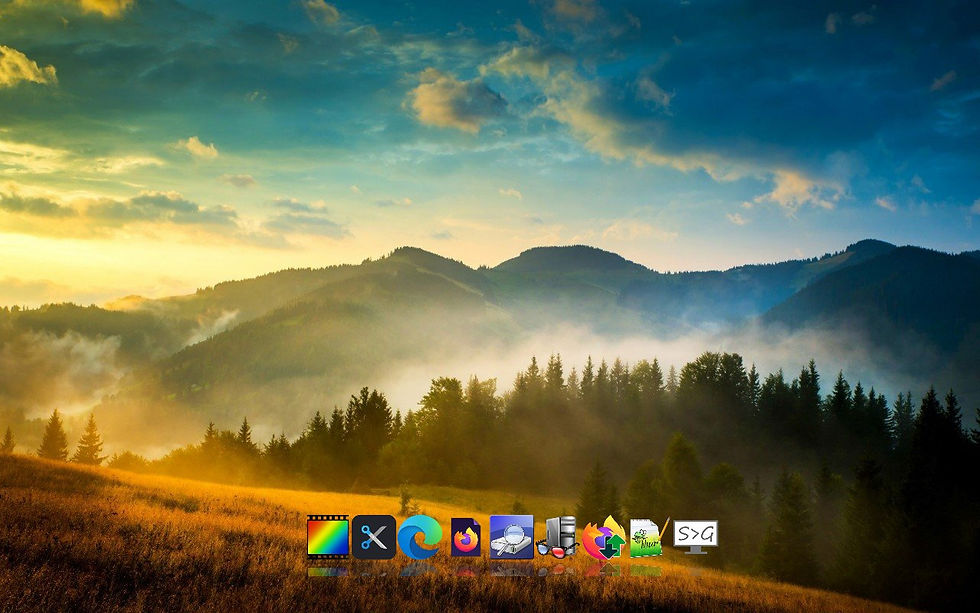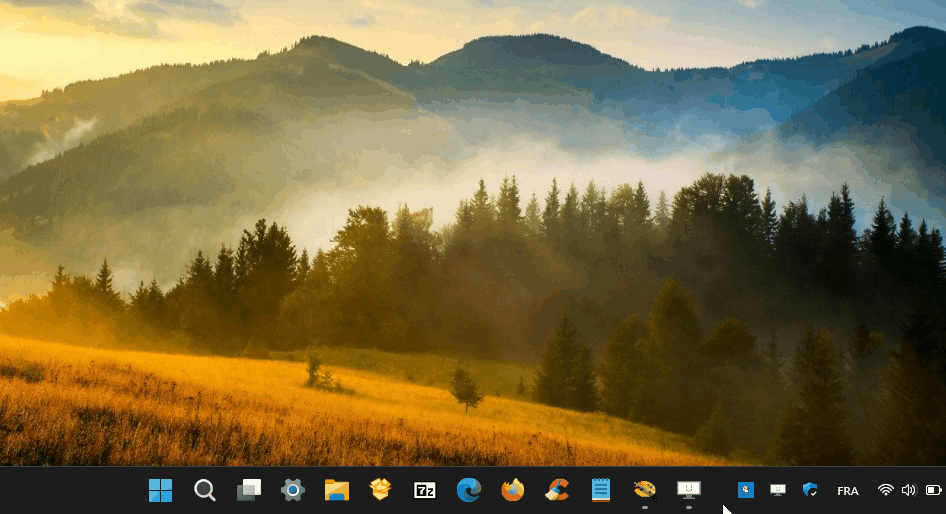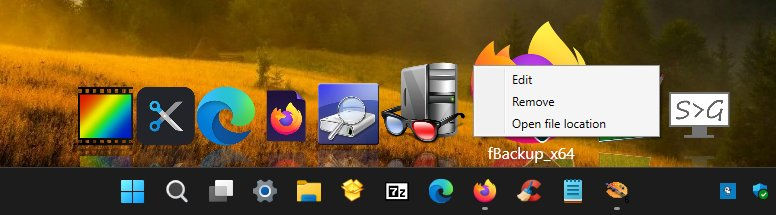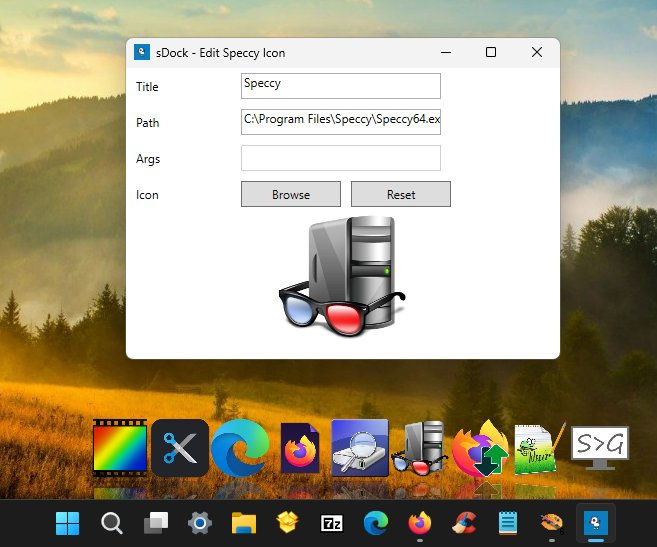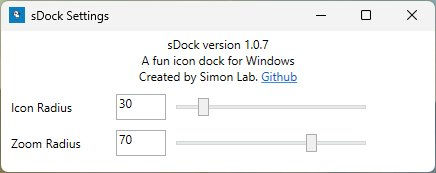- Kappa

- 4 nov. 2023
- 1 min de lecture

Win10 All Settings est un logiciel utilitaire qui permet d'utiliser différents paramètres système. L'objectif principal de l'application est d'aider les utilisateurs à personnaliser Windows 10/11 en toutes circonstances avec des interfaces de configuration alternatives, et elle peut également effectuer certains paramètres cachés.
Win10 All Settings a fait l'objet d'un post sur libellules.net et d'une présentation détaillée dans sa version 1.1.0.2 anglaise du 27/07/2019.
Depuis de très améliorations ont été apportées (dont une version en français !) en voici quelques éléments :
* Entièrement multilingue
* Permet des options de personnalisation de base en toutes circonstances.
* Fournit un accès facile au mode Dieu.
* Permet de définir la couleur de la barre de titre inactive.
* Fournit un accès facile aux paramètres intégrés de Windows 10/11.
* Peut démarrer avec le système d'exploitation (Autostart).
* Prend en charge le système d'exploitation Windows 10/11 64 bits (prise en charge partielle de Windows 7/8).
* Version 32 bits mise à jour
* Ajout des Outils : Informations réseau , Outil de diagnostic DirectX , Élément "Menu Outils", Extension de traduction "Dans votre langue", Meilleure prise en charge de plusieurs moniteurs
* Ajout, hauteur de menu réglable
* Améliorations de la stabilité
Ne nécessite pas d'installation, simple téléchargement d'un unique exécutable directement, utilisation gratuite. Démarrage en anglais et ensuite sélectionnez votre langue.
Autres Particularités:
> Clic gauche sur l'icône : Affichage écrit de toutes les fonctionnalités

Vous disposez ainsi d'une version écrite complète des fonctionnalités de Windows 10 et 11
> Clic droit sur l'icône : Affichage des menus graphiques

Petit aperçu dynamique ...

De quoi vous facilitez la vie pour la recherche d'une fonction ...
Version: 2.0.4.35 du 03-11-2023
Téléchargement : Win10 All Settings (1 seul exécutable, pas d'installation, multilingue)
Page officielle : Win10 All Settings